El título por sí solo no es suficientemente significativo. Por eso necesita información más detallada en forma de texto. Este texto también debe estar decorado con algunos elementos gráficos. Para los elementos decorativos, utilice la herramienta rectángulo y dibuje un marco rectangular estrecho.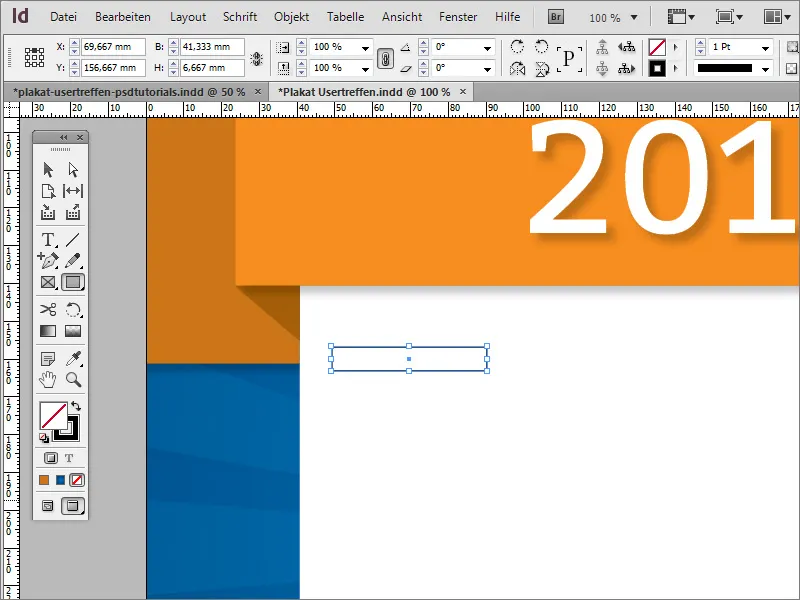
Crea un nuevo color en la paleta de campos de color. Para ello, cree un tono sencillo de gris con aproximadamente un 15-30 % de negro en el modo de color CMYK.
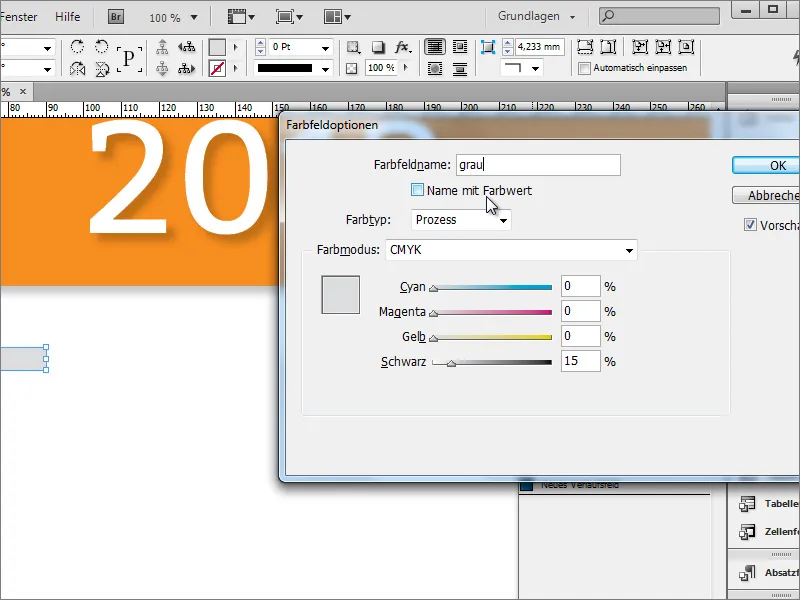
Mantenga pulsadas las teclas Mayús+Alt y copie el objeto rectángulo en el lado derecho. La posición exacta sólo se determinará una vez creado el texto. Sin embargo, también puede utilizar un objeto auxiliar para igualar la distancia del margen a ambos lados.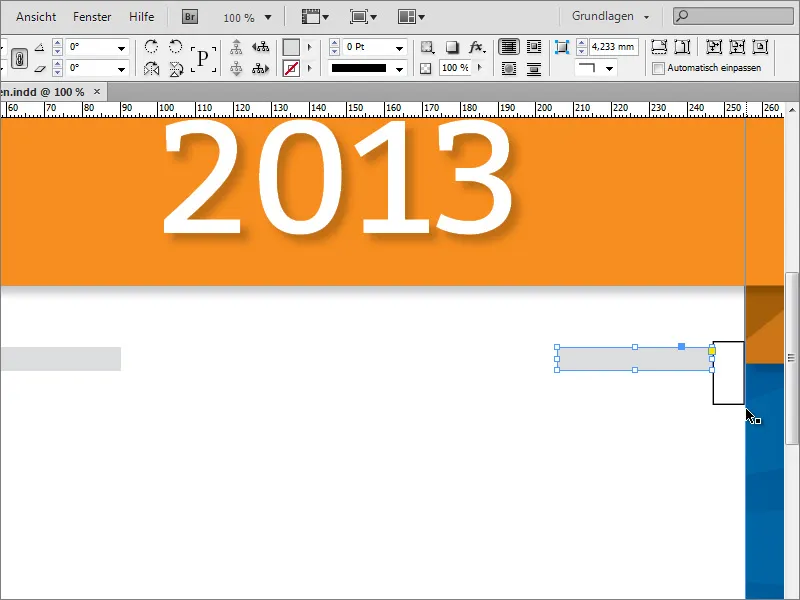
La información del texto puede introducirse entonces entre estos dos rectángulos. Para ello se necesita un cuadro de texto y se introducen allí los datos correspondientes.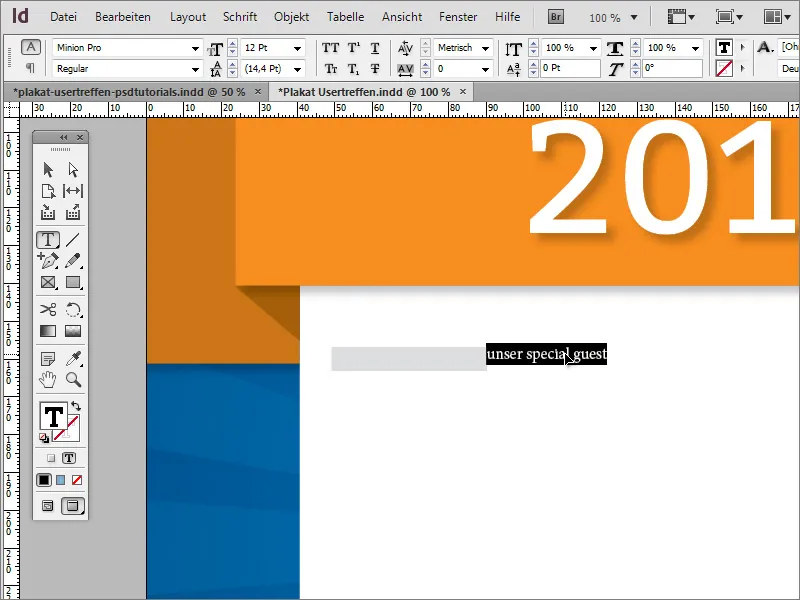
Una vez más, se ha utilizado la fuente Bitter en el estilo de fuente Regular con un tamaño de fuente de 25 puntos. El texto también está centrado con una inclinación de 10 grados y en mayúsculas. Todas las opciones de formato se encuentran en la barra de propiedades cuando la herramienta de texto está activa y el texto seleccionado.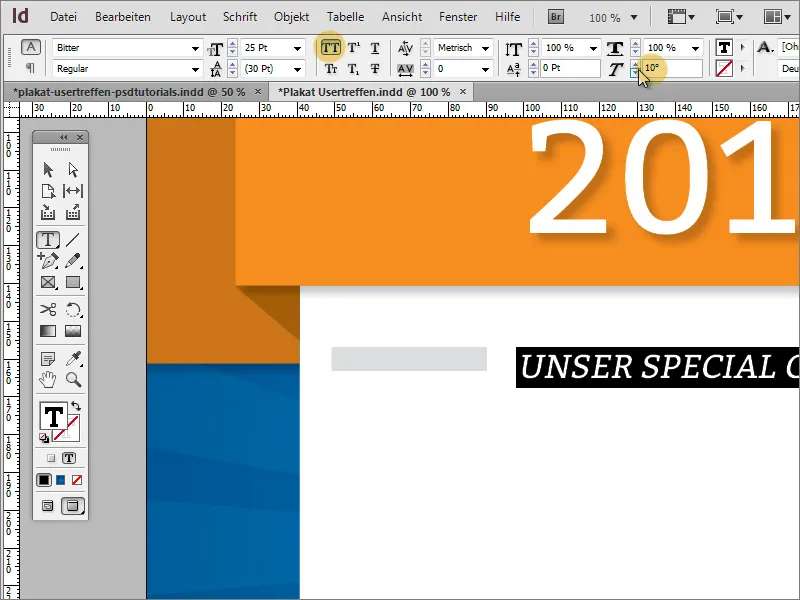
Ahora se ajusta la altura de los dos gráficos rectangulares al texto. Para ello, seleccione ambos elementos con la tecla Mayús y escálelos con la herramienta de selección. Las líneas guía inteligentes le indican cuándo ha alcanzado el borde inferior del marco de texto.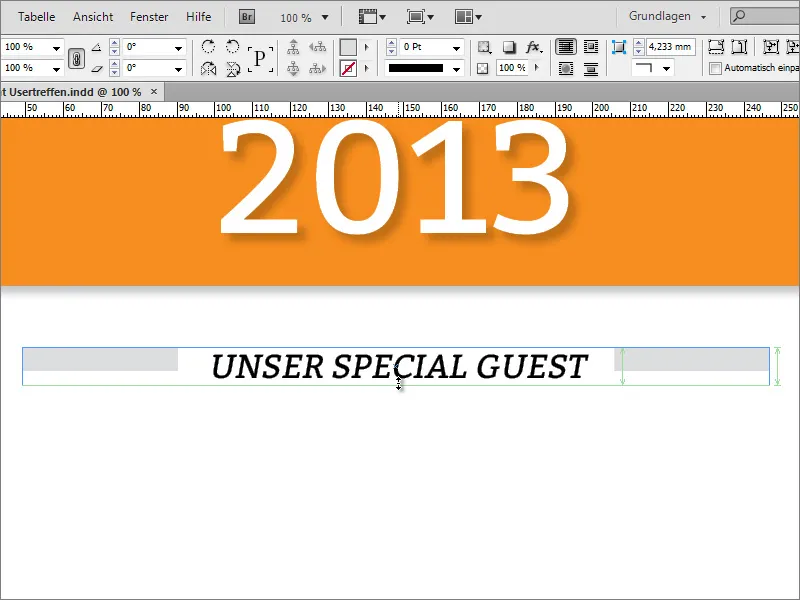
Para que el texto y el gráfico rectangular formen también una unidad visual, asigne al texto el mismo color gris.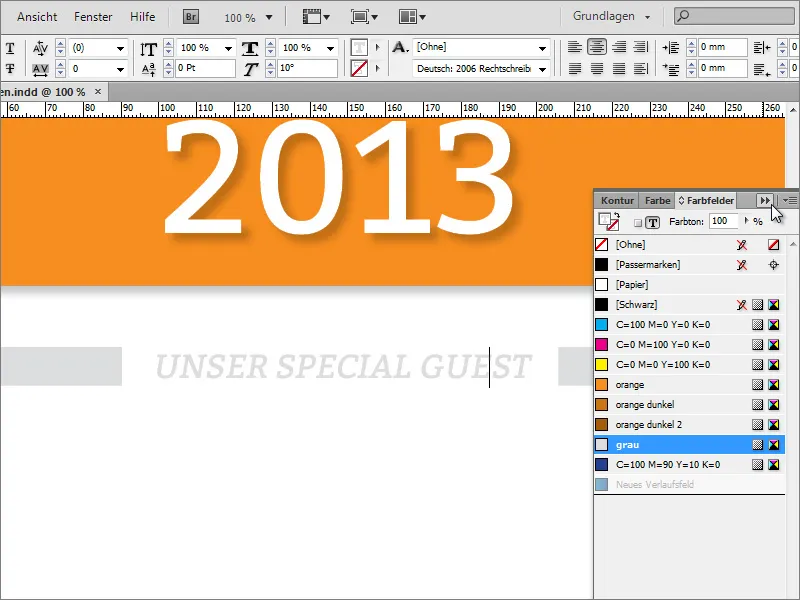
Ahora añada más texto, como el nombre del invitado principal. Este invitado principal se alinea en el centro, se anuncia con 76 puntos y con la fuente Bitter, Regular.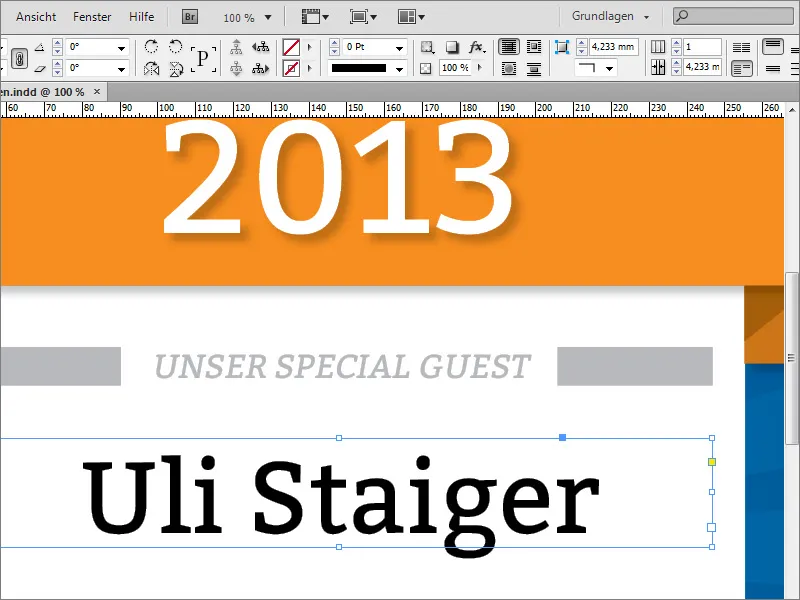
Para que el texto destaque sobre el resto de la información, se le asigna un color especial. Para ello, recurro a un azul existente en la paleta de campos de color o creo un nuevo color y lo utilizo para colorear el objeto.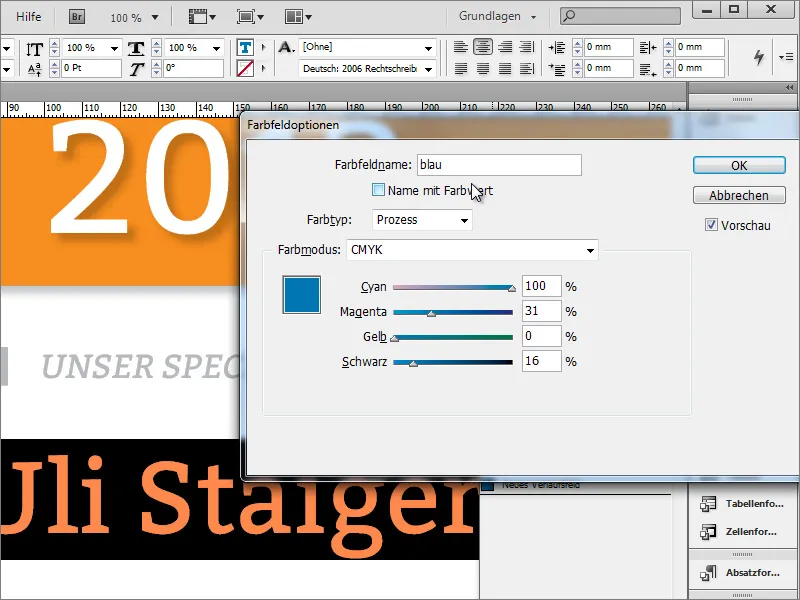
Ahora el texto está formateado de manera que sólo consta de mayúsculas. Por lo tanto, seleccione este texto y establezca las mayúsculas en la barra de opciones.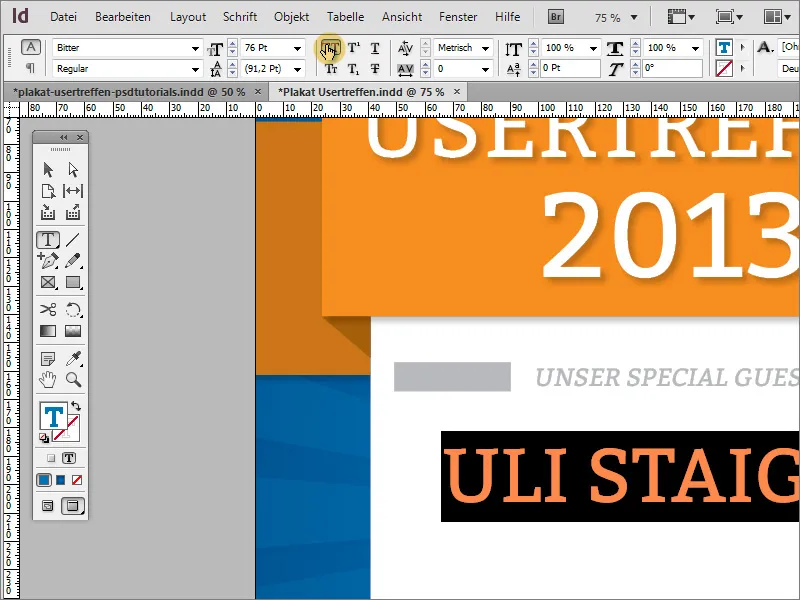
Puede colocar los temas del post invitado en un cuadro de texto aparte o directamente en la misma área de texto. Se vuelve a utilizar la misma fuente en mayúsculas a 24 puntos y en alineación centrada.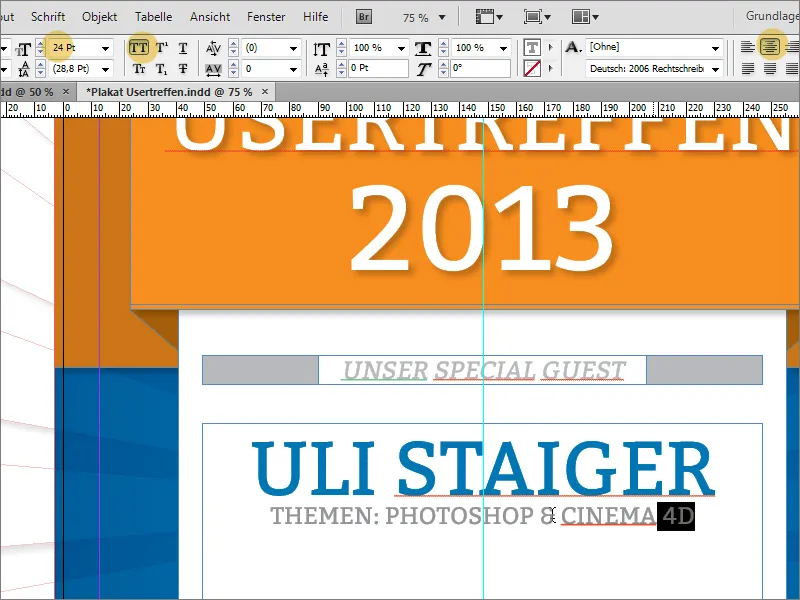
Ahora hay que cambiar el interlineado entre las dos líneas de texto. Un valor de unos 45 puntos proporciona un buen espaciado.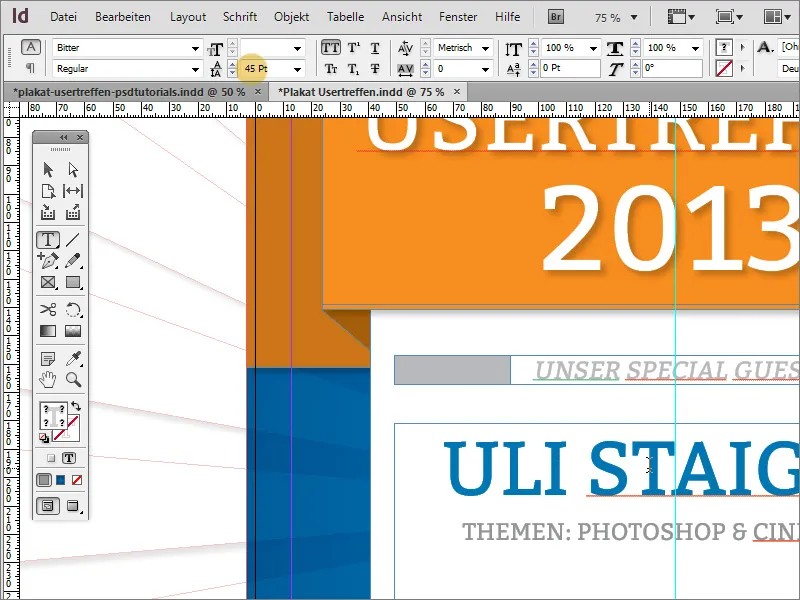
A continuación, una línea horizontal estrecha sirve de separación visual. Dibújela debajo del texto utilizando el trazador de líneas. Establezca el color del contorno en gris y desactive el relleno de área. El ancho de línea se mantiene en 1 punto.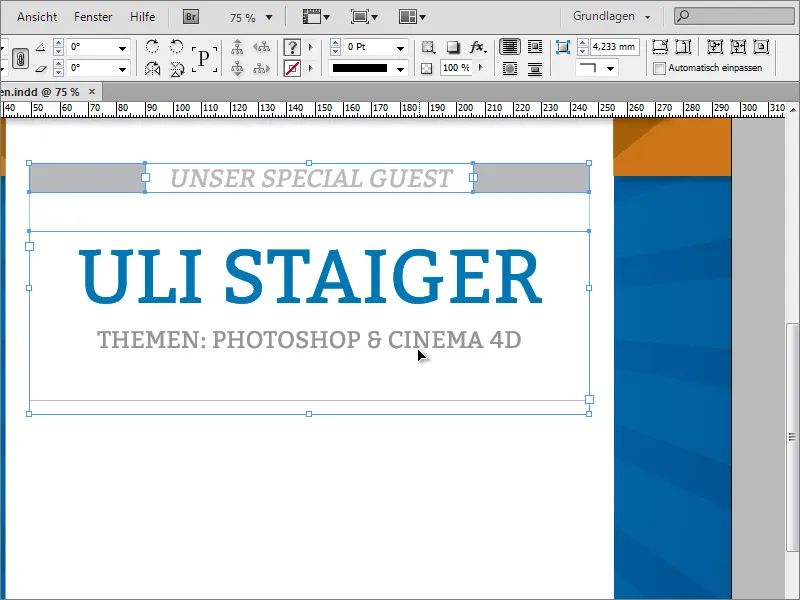
Ahora selecciona este bloque de texto y cópialo manteniendo pulsada la tecla Alt y utilizando las flechas del teclado para mover este bloque hacia abajo. Por supuesto, también puede crear dicha copia con el ratón utilizando la tecla Alt+Mayús y arrastrándola directamente hacia abajo.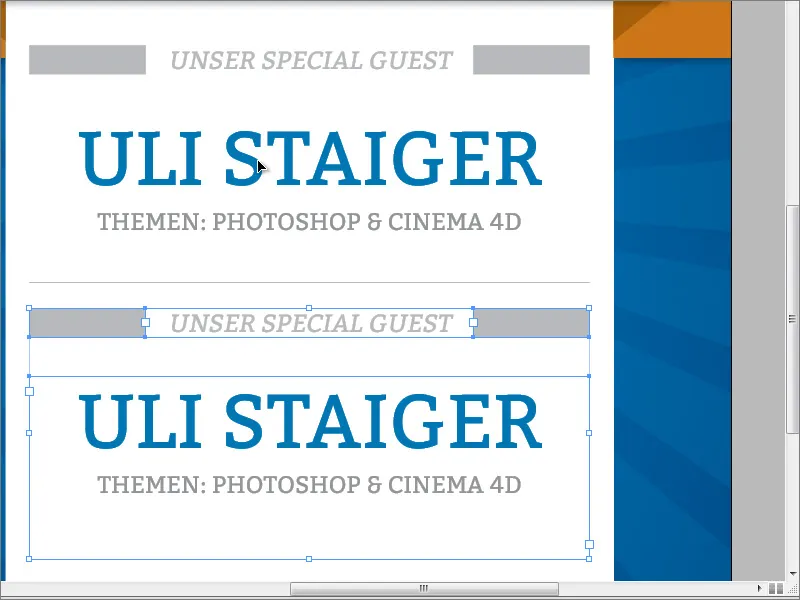
A continuación, basta con cambiar el nombre de las áreas de texto existentes. Es posible que tenga que ajustar el tamaño de la fuente para la dirección. Se ha reducido a 50 puntos. Además, el interlineado para la línea doble inferior se ha vuelto a cambiar automáticamente a su valor.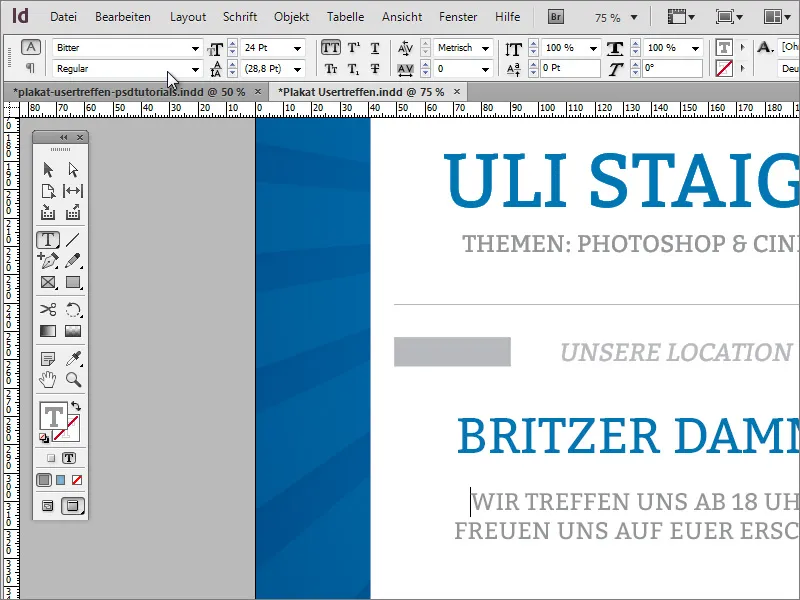
De nuevo debe insertarse un área rectangular debajo del texto. Como tiene el mismo color que la construcción gráfica superior, basta con adaptar el objeto rectángulo desde allí y desplazarlo hacia abajo como una copia. A continuación, escálelo en anchura para que alcance el sangrado del documento. También puede comprimirlo ligeramente en altura, ya que ahora necesita una línea estrecha.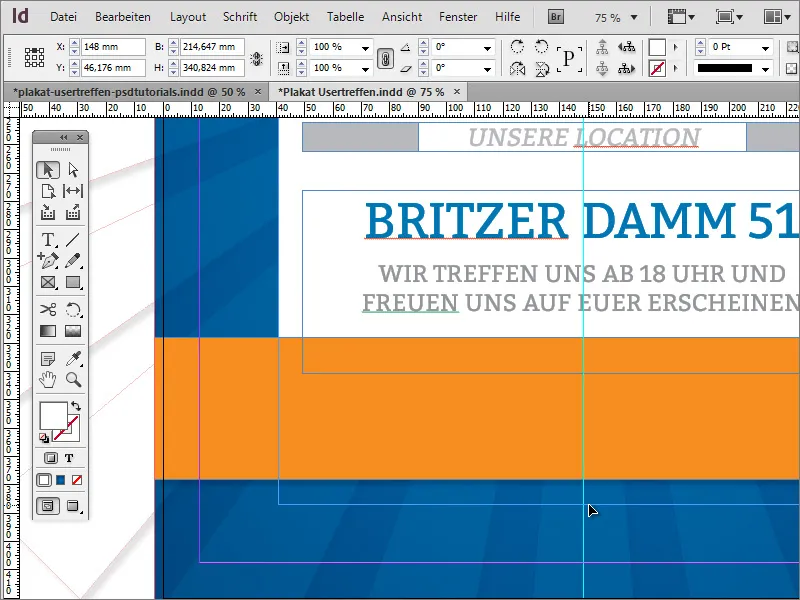
Extienda el área de fondo blanco hasta que aparezca debajo del área rectangular.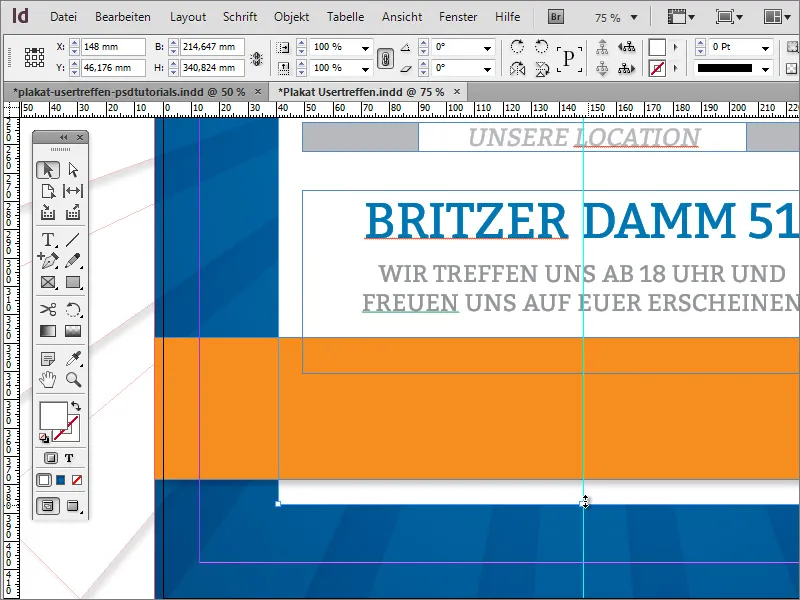
El nombre del sitio web puede volver a aparecer en el cartel. Por lo tanto, simplemente cópielo desde arriba y pegue la copia debajo. Como tiene un grupo de objetos de logotipo y texto en la parte superior, primero debe hacer doble clic en el área deseada para seleccionarla.
El área de color naranja también recibirá algo más de información. Antes debe crear otro objeto gráfico. Utilice la herramienta rectángulo y cree un rectángulo estrecho y vertical de color blanco y sin contorno a la misma altura que el rectángulo naranja.
Si es necesario, desplaza el objeto hasta la línea de distancia del borde y escálalo manteniendo pulsada la tecla Alt, lo que reducirá el tamaño del objeto desde el exterior hacia el centro. Si está satisfecho con el primer objeto, también puede crear otra copia del mismo y colocarla más a la derecha a la misma altura.
Ahora puede añadir información adicional de la forma habitual. La fuente y los dos elementos gráficos reciben una ligera sombra paralela. Aquí puede seleccionar de nuevo todos los objetos y asignarles el formato de objeto de sombra paralela.


